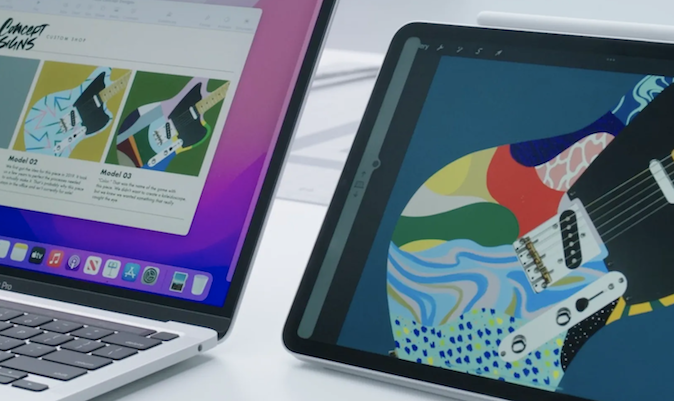
Svanuo je novi dan pa smo zericu pametniji nego sinoć. Tako smo se malo potrudili i doznali kako upravo predstavljeni Universal Control na macOSu-u zapravo radi. Podsjetimo, Apple je na jučerašnjem WWDC-u predstavio novi iOS 15, macOS Monterey, ali i nove verzije operativnih sustava za svoje iPad tablete te satove, koji su sve više međusobno kompatibilni.
Najzanimljiviji detalj sinoćnjeg eventa svakako je spomenuta Universal Control funkcionalnost, koja omogućuje jednostavnu i brzu integraciju iPada s Mac računalom. Naime, dovoljno je postaviti iPad pored recimo MacBook prijenosnika, koji će se međusobno automatski povezati tako da iPad Macu služi kao sekundarni monitor, a moguće je i međusobno razmjenjivati sadržaj.
E sad, kako cijela stvar radi?
Prvo svoj iPad morate postaviti relativno blizu Mac računalu kako bi se uspostavila Bluetooth veza. Da, stvar djelomično radi putem Bluetootha, tj. slično kao AirPlay, Continuity i Handoff, i oba uređaja moraju biti prijavljena na isti iCloud račun.
Universal Control započinjete tako da kursor miša (mišem ili trackpadom) odvučete u krajnju lijevu ili desnu stranu (ovisno gdje ste postavili iPad), odnosno još malo više, tako da sustav shvati da želite prijeći na drugi zaslon. Tako će se jednostavno prebaciti na iPad, i to bez korištenja UWB veze, kao što su neki pretpostavljali. U slučaju da posjedujete više kompatibilnih uređaja u blizini vašeg Maca, on će se spojiti na onaj kojeg ste zadnjeg koristili.
U ovom trenutku, između dva uređaja se uspostavlja WiFi-direct veza, koja omogućuje osjetno veće brzine od Bluetootha, stoga nema straha da će povezivanje „štekati. Tada iPad shvati da njime upravljate putem Mac računala i počne se ponašati kao sekundarni monitor, ali i dalje zadržava svoje postavke, što uključuje aplikacije i sadržaj. Tada sadržaj možete jednostavno odvlačiti s jednog uređaja na drugi, no pobrinite se da na iPadu imate otvorenu Files aplikaciju kako bi on mogao taj sadržaj primiti.
Ukoliko pak želite da iPad posluži kao pravi sekundarni monitor, tada ćete morati odabrati opciju Sidecar, no s obzirom da je ovaj softver u vrlo ranoj fazi razvoja, teško je reći kako će stvar u praksi funkcionirati.
U svakom slučaju, Apple je ovdje odradio odličan posao i povezivanje različitih uređaja unutar eko-sustava učinio još jednostavnijim. Još uvijek ostaje nejasno koji će modeli iPada i Maca podržavati ovu funkcionalnost, ali se nadamo da će se Apple ovdje držati tradicije i omogućiti ju na najstarijim modelima na kojima je moguće pokrenuti macOS Monterey.







